关于双杜比、HDR的一些探索
摘要:最近对双杜比、HDR进行了一些探索。这里简单记录一下。
双杜比
双杜比:杜比视界(Dolby Vision)、杜比全景声(Dobly Atoms)。
杜比视界
开启条件
(1)硬件设备有杜比视界认证(设备的对比度要达到200000:1、峰值亮度能够达到1000nit(理想的情况是要达到4000nit),而色域方面则需要接近Rec 2020标准,目前最高级别的显示器色域标准。)
(2)片源为杜比视界相关格式
(3)播放软件要有杜比认证(比如Netflix、bilibili)
根据开启条件,可以得出大部分拥有“杜比视界认证”的笔记本仅仅只是系统里集成了“杜比视界”的视频解码能力,屏幕的素质不达标,只能够正常解码“杜比视界”。能不能在屏幕上显示出杜比视界应有的色彩和亮度,看屏幕素质。
电脑PC
判断有无杜比认证
去看笔记本上面有没有贴 “Dolby Vision” 标识即可。即使没有认证,也可以通过安装软件正常播放杜比视频。
- 配置杜比视界
安装附件中的 来自设备制造商的 HEVC 视频扩展、DolbyLaboratories.DolbyVisionHDR_2.2.337.0_neutral_~_rz1tebttyb220.AppxBundle 这两个软件。
如果安装好,用windows自带的 电影和电视 播放附件中 【杜比视界HDR·全景声】中文演示片|已更新 需设备支持.mp4 。如果显示的画面偏绿就代表没安装好,画面显示是蓝色即为正常。
这里只是让电脑设备能够正常解码播放杜比视界的视频,和设备有没有杜比视界认证没有关系。
安卓设备
(1)判断有无杜比认证
安卓设备可以使用 HDRChecker 或者 DRM Info 检测,设备支持不支持杜比视界。
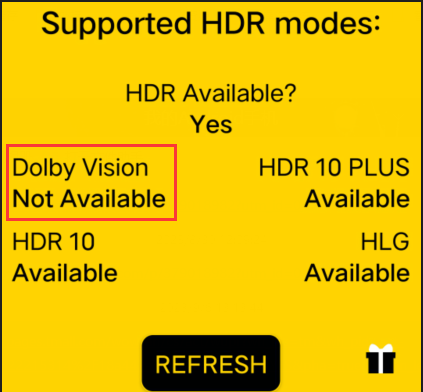
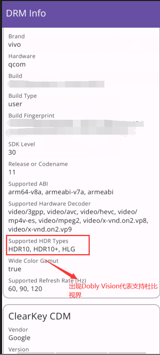
上面就表示安卓手机不支持杜比视界,支持 HDR10、HDR10 PLUS 。如果不支持,播放杜比视界颜色就会发绿。
打开b站app,据说手机上有个这个标识的就代表支持 Dolby Vision。但是我手机明明不支持,搞不懂。

杜比全景声
电脑PC
去微软应用商店安装https://apps.microsoft.com/store/detail/dolby-access/9N0866FS04W8 安装 Dobly Atoms。
安卓设备
打开b站app,据说手机上有个这个标识的就代表支持Dobly Atoms。但是我手机明明不支持,搞不懂。

HDR
电脑PC
首先在电脑上安装一个版本号大于或等于116版本的谷歌浏览器。
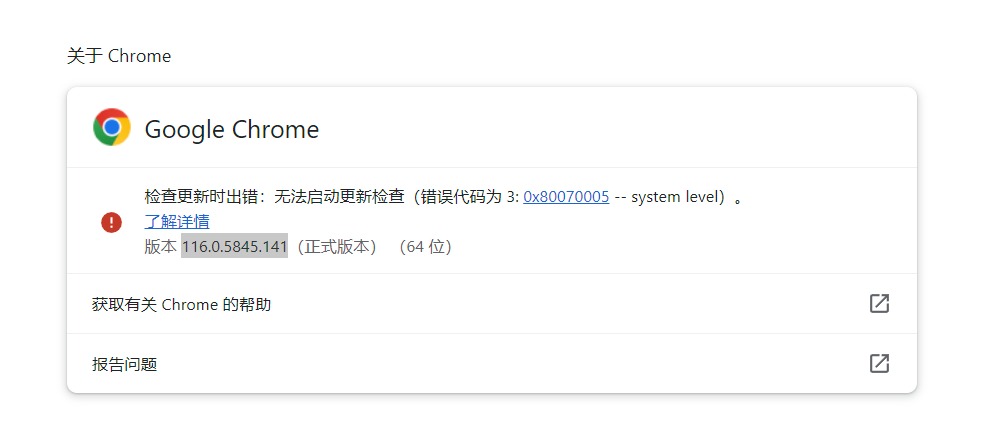
接着安装附件中的 来自设备制造商的 HEVC 视频扩展 即可。
然后调整windows设置

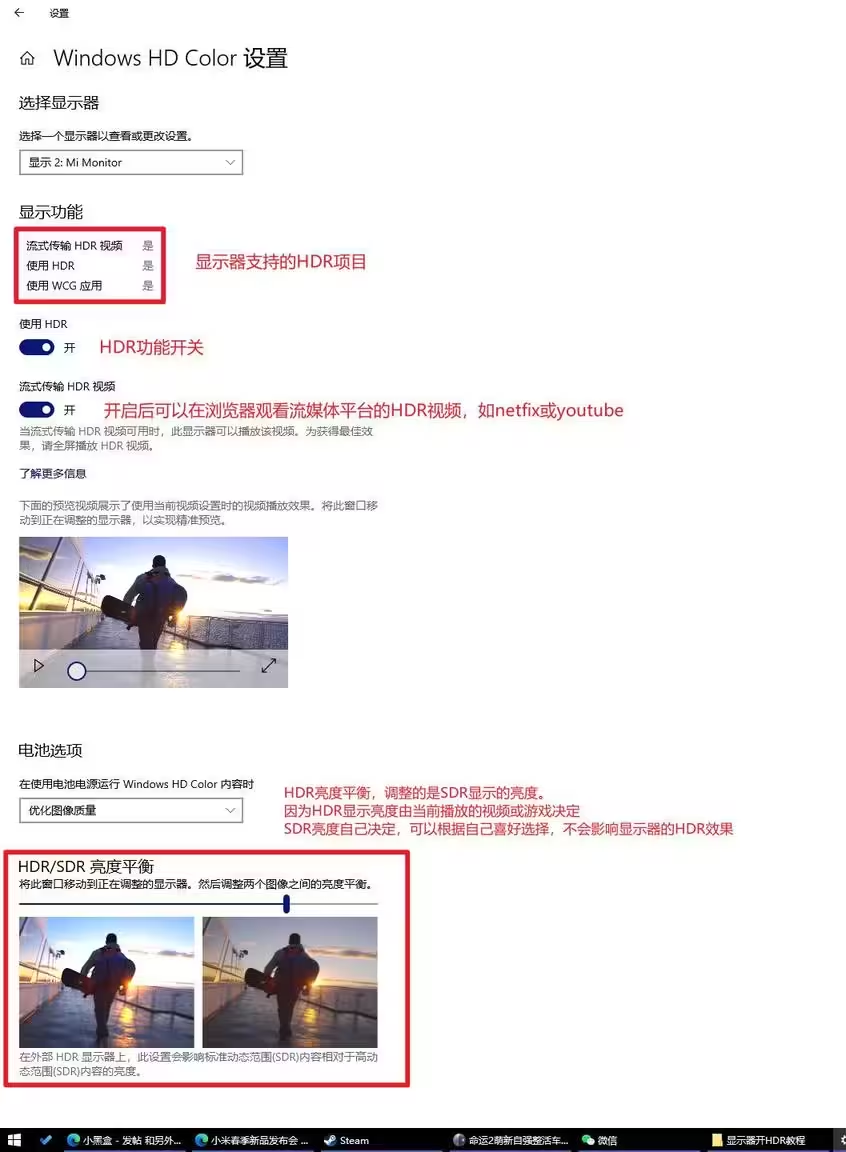
接着在浏览器中打开b站,找一个HDR视频,出现 “HDR真彩” 选项,代表开启HDR成功。
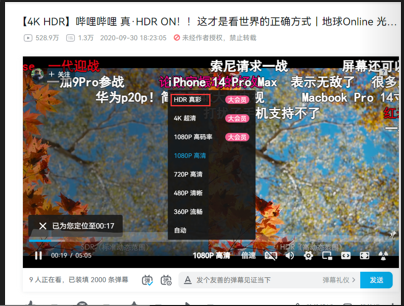

如果没出现该选项,就在 chrome://flags/ 中设置 Force color profile 选项的值为 scRGB linear (HDR where available)或者HDR10 (HDR where available)。
有的笔记本电脑屏幕没有 “使用HDR开关”,但是又有 “流式传输HDR视频” 选项 。如下图所示,据说是笔记本厂商对 HDR 视频进行了优化。
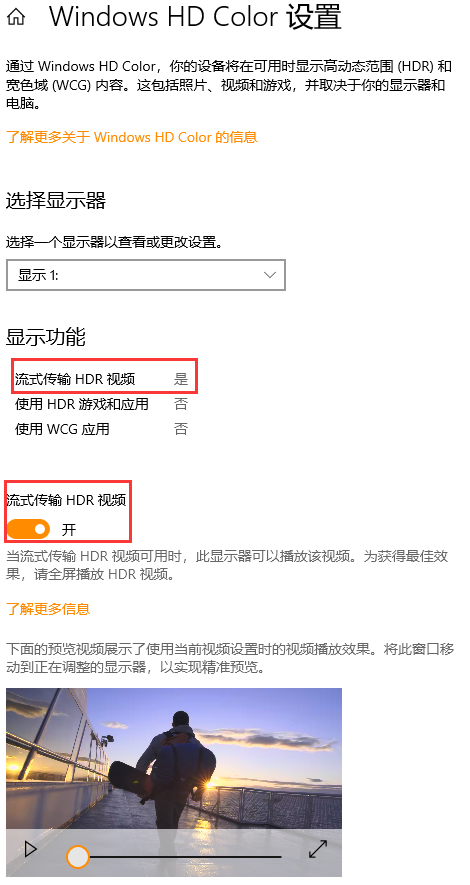
下面是开启HDR前后的对比
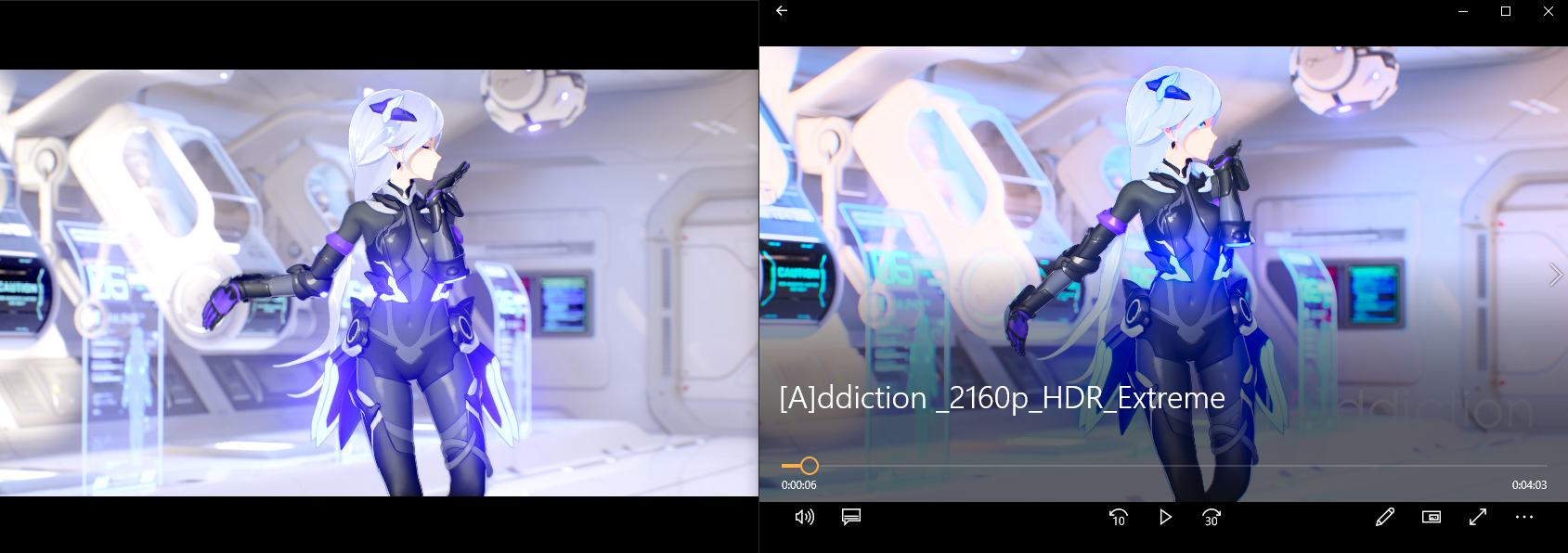
在使用设备全屏观看演示视频时,明显可以感觉到对比普通视频色彩更加丰富(感觉颜色范围更广),也更加鲜艳,并且黑色更加深邃,白色也更加明亮。
HDR最重要的是亮度,小于HDR1000基本无用。
安卓设备
(1)判断设备支持不支持
使用HDRChecker即可判断设备支持不支持HDR。
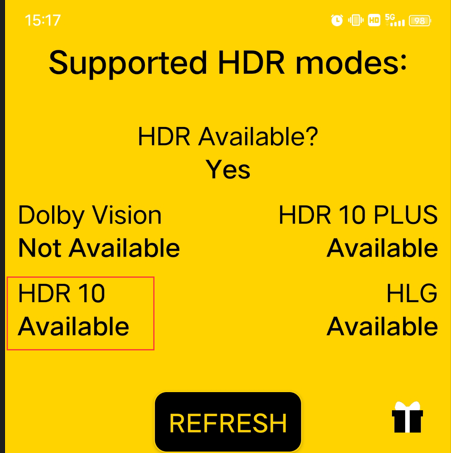
上面HDR 10为Availabe代表支持HDR。
接着打开b站app,找一个HDR视频,出现 “HDR真彩” 选项,代表开启HDR成功。

一些补充
色域
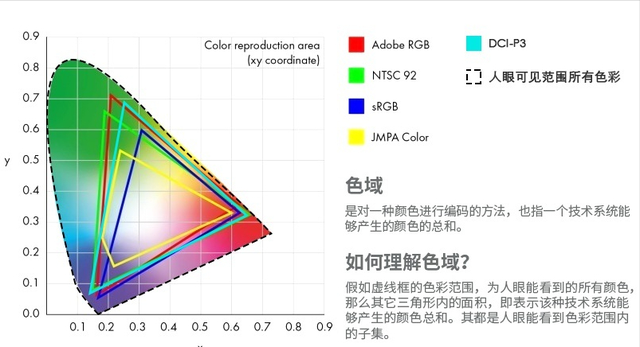
国际标准是色彩覆盖率能达到NTSC92%的即为广色域。
电脑屏幕的详细信息可以去屏库,查询。
杜比视界 vs. HDR10 vs. HDR10+
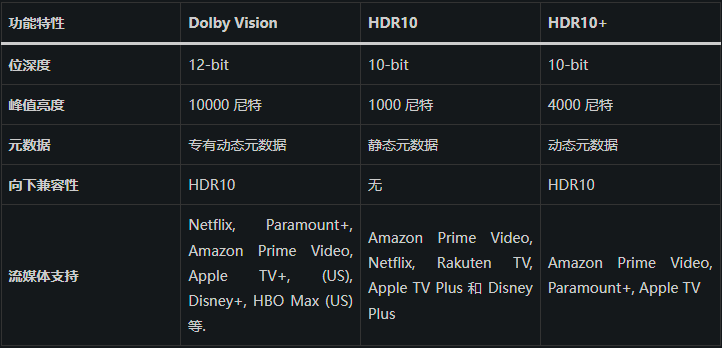
关于 "流式传输" 作用
参考自 https://404.website/thread-5267-1-1.html
【玩HDR游戏和应用】
微软商店的游戏,比如极限竞速地平线之类,你要先开启这个选项后,打开游戏才会自动切换到HDR
还有像鬼泣5应该也是这样?
也有优化好一些的游戏,如刺客信条,可以在游戏里选择打开或关闭。>
【流式传输HDR视频】打开后。用POT+MADVR播放视频按CTRL+J看信息是显示 【OS HDR】
【流式传输HDR视频】关闭,用POT+MADVR播放视频,显示器会自动切换到HDR模式,然后看信息显示 是【NV HDR】【我是N卡】
日常不用开【玩HDR游戏和应用】这个功能我得出了一些结论,仅仅记下来。如有错误请大佬们指出。
Win10的开关会影响mpv读取到显示器色彩空间,colorspace: RGB_FULL_G22_NONE_P709 (关win HDR),RGB_FULL_G22_NONE_P2020(开HDR),这是DirectX11 API定义的enum量,影响所有软件。
另外,madVR(+mpc-be)比较妖。不开启 Win HDR,启用HDR passthough,显示 NV HDR,并且会修改整个Windows颜色呈现;开启了Win HDR则不会(显示OS HDR),两种情况的HDR内容呈现保持一致。而且madVR会通过DDC/CI动我的显示器设置。
mpv 没有HDR passthough。读了一个issure,作者似乎认为现阶段的LCD HDR效果都不够好,他们自己实现的tone-mappping可能比硬件提供商更好,mpv涉及跨平台,HDR呈现也可以由compositor而非应用程序提供 。所以mpv似乎不存在绝对“正确”的手段。(需要了解几个设置)
现阶段桌面设备想要HDR passthough,madVR似乎是唯一选择。在系统设置里面这个视频流 HDR 开启在什么地方或者什么软件上体现? 我关闭了,也不影响我在 Potplayer 里面播放 HDR 视频。
@Damow 系统里设置的那个应该是给 dwm 用的,用于窗口合成,不同应用程序的帧缓冲颜色空间可能不一样,开启系统的 HDR 后,dwm 会将 SDR 的帧缓冲转换到 HDR (可能是插值算法?),dwm 开销会变高,而且对于非 HDR 应用,即使全屏也会由 dwm 来合成,无法直接输出到显示设备
这个功能主要是给带亮度调节功能的设备使用的,使用 uwp 或者旧版 edge 播放 hdr 视频全屏可以自动提高屏幕亮度(本质还是转 sdr 输出)旧版 edge 看 YouTube 就可以选 hdr (如果开启了流式传输 hdr )
可以用 电影与电视 播放 hdr 视频测试这个功能
附件下载
本作品采用 知识共享署名-相同方式共享 4.0 国际许可协议 进行许可。
那个 1000nit是对监视器的要求,不是对终端比如电视机的要求